Vaikka Plex on tällä hetkellä oman mediapalvelimen kuningas, Kodi on vahva kilpailija, joka palvelee suuria räätälöintiä ja avoimen lähdekoodin käyttöä etsiviä markkinoita. Kodi ei voi toimia keskeisenä mediapalvelimena, mutta sen monipuolinen laajennuskirjasto mahdollistaa suoran suoratoiston eri lähteistä. Koska Kodi on kuitenkin avoimen lähdekoodin lähde ja muuttuu usein, varaudu kuoppaisiin ajeluihin sovelluksen asentamisen ja käytön aikana. Koska Kodi on suosittu mediakeskus piratismiyhteisössä, Kodin laillisuus on usein muuttunut. Kodin päämedian suoratoistoohjelmisto on täysin laillinen, mutta osa Kodin epävirallisista lisäosista sallii laittoman sisällön suoratoiston. Piratismi on ehdottomasti laitonta.
Kuinka asentaa Kodi for Mac
Sinun on käytettävä OS X Lionia (10.7) tai uudempaa Kodin asentamiseen.
-
Lataa Kodi for macOS Kodin verkkosivustolta. Kodi on saatavana useille käyttöjärjestelmille, joten varmista, että lataat oikean tiedoston. Älä lataa Kodia muista tuntemattomista lähteistä, koska se voi sisältää ei-toivottuja haittaohjelmia.
-
Chromen ja Chromiumin käyttäjiä pyydetään vahvistamaan asennusohjelman lataus. Klikkaus Pitää jatkaaksesi asennusohjelman lataamista.
-
Avaa ladattu DMG ja vedä Kodi-kuvake asennettuun Sovellukset kansio.
-
Avaa Kodi osoitteesta Sovellukset kansio. Asetuksistasi riippuen saatat saada Gatekeeper-ilmoituksen, että Kodia ei voida avata, koska se on tuntemattomalta kehittäjältä. Jos kyllä, napsauta hiiren oikealla painikkeella Kodic kuvaketta, napsauta Avata kontekstivalikossa ja napsauta sitten Avata Gatekeeper-valintaikkunassa.
-
Se on siinä!
Kodi-kirjaston määrittäminen macOS:ssä
-
Kodi avautuu koko näytöllä ja näyttää tietokantasi sivupalkissa. Klikkaus Elokuvatnapsauta sitten Anna tiedostot-osioon aloittaaksesi elokuvakirjastosi tuomisen.
Elokuvatiedostojesi ja kaiken muun median on oltava laitteen paikallisesti saatavilla, jotta Kodi voi käyttää niitä. Tämä voi tarkoittaa kiintolevyllä tai verkkopalvelimella. Jos et löydä tiedostoja Finderista, et voi lisätä niitä Kodiin.
-
Klikkaus Lisää videoita kansioluettelon alareunassa.
-
Klikkaus Selaamaan läpija valitse sitten kansio, johon elokuvasi on tallennettu.
-
Klikkaus Okei kun saavutat haluamasi kansion, napsauta Okei lisätäksesi kansion sisällön tietokantaasi.
-
Lehdistö POISTU palataksesi päävalikkoon ja napsauta sitten Elokuvat. Lehdistö POISTU palataksesi yhden näytön taaksepäin milloin tahansa.
-
Napsauta avautuvassa ponnahdusikkunassa «Tämä kansio sisältää» Elokuvat määrittääksesi metatietojen tyypin. Tämä käskee Kodia yhdistämään elokuvasi automaattisesti elokuvatietokannan asiaankuuluviin metatietoihin. Näytön oikeassa yläkulmassa näet nykyisen toiminnon.
-
Voit jatkaa TV-ohjelmien, musiikin ja muun tyyppisen median lisäämistä valitsemalla sopivan kirjasto-osion ja toistamalla yllä olevat vaiheet. Varmista, että valitset oikean mediatyypin, jotta Kodi voi liittää oikeat metatiedot mediaasi.
Työskentely lisäosien ja laajennusten kanssa Kodi for Macissa
Kodin toimintoja voidaan laajentaa huomattavasti lisäosilla tai laajennuksilla. Löydät virallisesti hyväksytyt laajennukset Kodin lisäosa- ja laajennuskirjastosta; Kodi tekee parhaansa sulkeakseen pois lisäosat, jotka sallivat piratismin. Seurauksena on, että laittoman sisällön suoratoistoon käytettyjen Kodi-lisäosien mustat markkinat ovat olemassa.
Lataa viralliset Kodi-lisäosat Macille
Viralliset Kodi-lisäosat ja -laajennukset asennetaan sovelluksesta.
-
Klikkaus Lisäosat vasemmalla ja napsauta sitten Lataukset valikon alareunassa kun saatavilla. Tämä paljastaa luettelon luokista, joissa on virallisia Kodi-lisäosia.
-
Kun olet valinnut asennettavan lisäosan, napsauta sen nimeä saatavilla olevien lisäosien luettelosta.
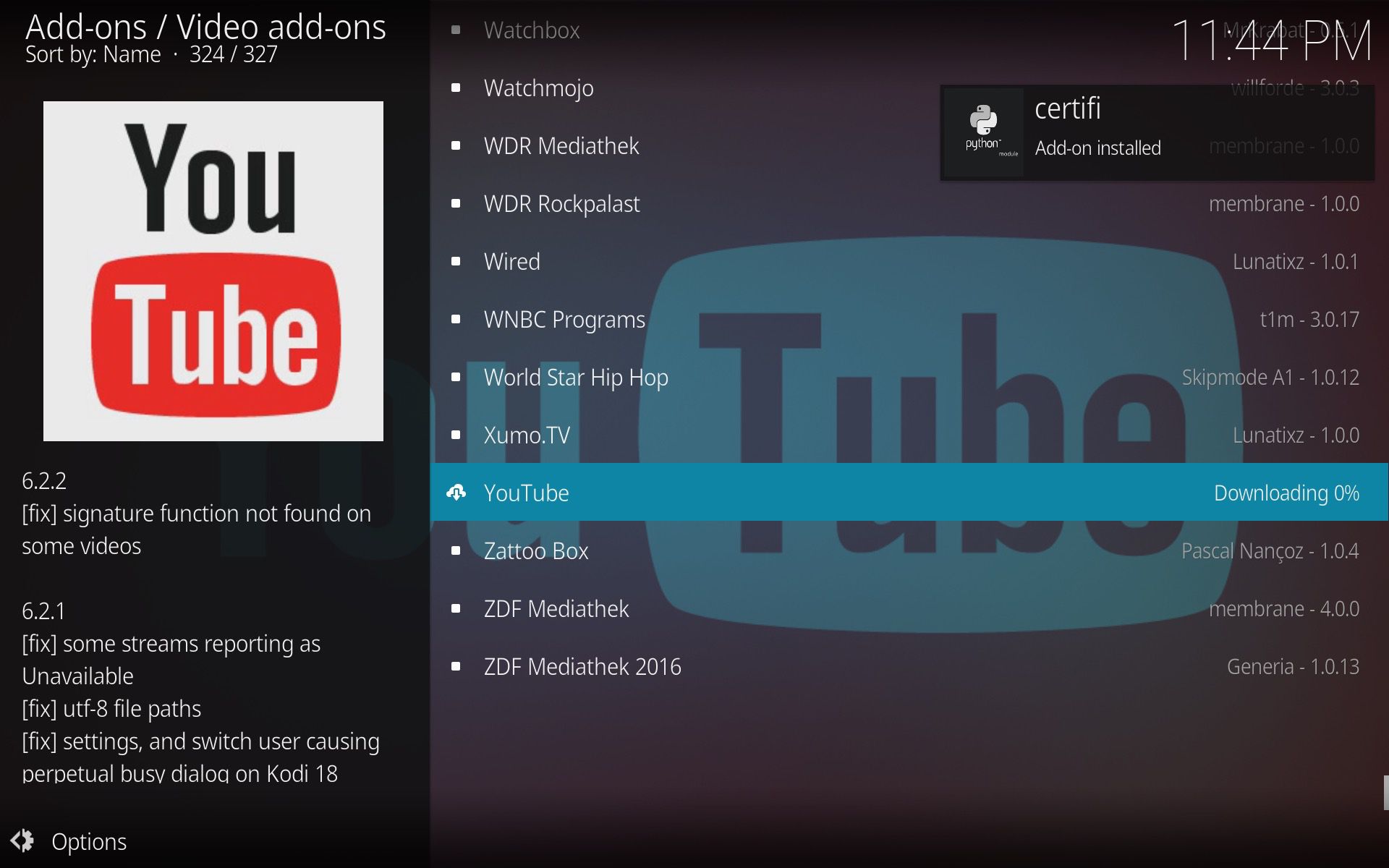
-
Napsauta seuraavassa ikkunassa asentaa asentaaksesi lisäosan ja kaikki tarvittavat riippuvuudet. Esimerkiksi YouTube-lisäosa asentaa viisi lisäosaa, jotka tarvitaan toimimaan. Jos olet joskus asentanut sovelluksen paketinhallinnan kautta, olet perehtynyt riippuvuuksien etsimiseen ja asentamiseen ennen kuin voit käyttää niistä riippuvaa sovellusta.
-
Jos haluat käyttää lisäosaa, paina POISTU palataksesi päälaajennukseen valikosta ja etsi sitten asennettu laajennus luettelosta. Esimerkiksi YouTube-laajennus löytyy osoitteesta Videon lisäosat.
-
Aloita asennus napsauttamalla lisäosaan liittyvää kuvaketta. Napsauta asennusprosessin vaiheita ja seuraa ohjeita, kun ne tulevat näkyviin.
-
Kun asennus on valmis, sinut ohjataan sovelluksen päävalikkoon. Huomaat, että lisäosien navigointi Kodissa on enimmäkseen tekstipohjaista. Jokainen valikkokansio sisältää lisäosan osion tai toiminnon. Et näe täällä suoratoistopalveluiden tuttua graafista käyttöliittymää.
-
Olet valmis! Virallinen lisäosa pääsee nyt käsiksi Kodin lisäosien valikosta.
Lataa muut Kodi-laajennukset Macille
Yksi Kodin väitteistä kuuluisuuteen on kyky suoratoistaa sisältöä BitTorrent-verkosta. Suoratoisto on nopeaa, kestävää ja yllättävän vakaata avoimen lähdekoodin P2P-videon suoratoistoasiakkaalle. Jos olet kiinnostunut saamaan suoratoistolaajennuksia virallisen Kodi-markkinapaikan ulkopuolelta, kuten Exoduksesta, siirry TVAddons Fusion Installer -sivulle ja seuraa siellä olevia ohjeita.
Suoratoista TV:tä Kodilla Macissa
Pienellä sitkeydellä ja suostuttelulla Kodi voidaan asettaa suoratoistamaan televisiota. Tämä toimii asemilla, jotka lähettävät digitaalisia signaaleja. Jotta voit vastaanottaa näitä kanavia, tarvitset USB-yhteensopivan digitaalisen antennin, joka on liitetty Maciin. Vaihtoehtoisesti voit myös tehdä suoraa TV-lähetystä televisiossasi, mikä on luonnollisempaa antennille. TV:n suoratoistossa Kodilla on kolme komponenttia:
- PVR-palvelin: tulkitsee HD-antennisi tiedot ja muuntaa ne videotiedostoiksi, joita Kodi voi hallita.
- PVR-lisäosa Kodille: Ottaa videotiedostot palvelimelta ja tuo ne Kodiin.
- Graafinen käyttöliittymä (GUI): Tarvitset graafisen käyttöliittymän voidaksesi käyttää kaikkia näitä asioita. GUI on itse Kodi-sovellus, joten siitä huolehditaan.
Macille ei ole saatavana monia PVR-palvelimia. MythTV sekä EyeTV ja TVHeadEnd ovat kolme parasta vaihtoehtoa. Niiden asennusohjeiden noudattaminen on paras tapa edetä, koska ne ovat yksityiskohtaisimmat ja ajantasaisimmat. Muista myös tarttua PVR-etuihin, jotta sisältö voi mennä jonnekin, kun se on Macissasi.
Onko Kodi oikea minulle?
Suurin osa Kodin hauskasta on uusien lisäosien kokeilua ja asetusten säätämistä, kunnes se on täydellinen. Se on kuin käyttäisi epäselvää Linux-distroa; Jotkut ihmiset pitävät vaaditusta työstä, kun taas toiset eivät. Jos kuulut jälkimmäiseen luokkaan, Plex on parempi mediapalvelinvaihtoehto. Mutta jos haluat likaista kätesi ja luoda täydelliset mediaasetukset, Kodi auttaa sinua.
